Форматтоо көп колдонулат. Бул процесс ар кандай документтерди түзүүдө, дисктер менен иштөөдө, флешка менен иштөөдө колдонулат. Керек эмес болсо, форматтоону жокко чыгарсаңыз болот. Форматты жокко чыгаруу процесси анчалык деле кыйын эмес, болгону белгилүү бир иш-аракеттердин алгоритмин аткарууга туура келет.
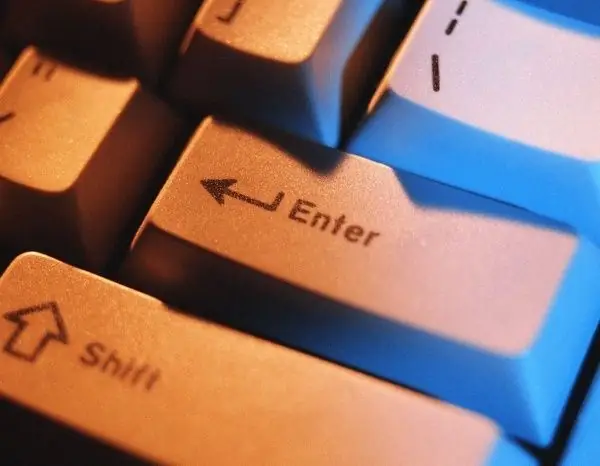
Зарыл
Жеке компьютер
Нускамалар
1 кадам
Эгерде сиз Microsoft Excelде иштеп жаткан болсоңуз, анда форматтоону жокко чыгаргыңыз келген уячаларды текшериңиз. Менюдан "Түзөтүү" бөлүмүн табыңыз. "Тазалоо" командасын коюңуз. "Формат" кошумча барагын тандап алган терезе ачылат. Бул буйрук форматтоону жокко чыгарууга мүмкүндүк берет.
2-кадам
Эгер сиз NVUда көп иштесеңиз, анда орнотууларга өтсөңүз, форматтоону жокко чыгарсаңыз болот. "Түпнуска форматтоону сактоо" пунктун ошол жерден табыңыз. Баары, кадимкидей эле иштей берсеңиз болот.
3-кадам
WordPress-те форматтоону тез эле өчүрүп койсоңуз болот жана ал сиздин ишиңизге тоскоол болбойт. "Жөндөөлөргө" өтүңүз. Андан кийин "Жазуу" параметрин тандаңыз. "Форматтоону өчүрүү" пунктун табыңыз. Бардык өзгөртүүлөрдү сактаңыз.
4-кадам
Текст менен иштөөдө, форматтоону жокко чыгаруу керек болушу мүмкүн. Бул бир нече жол менен жасоого болот. Баары жөнөкөй текст редактору менен жасалат. Каалаган текстти көчүрүп алыңыз. Андан кийин иштеген жериңизде редакторуңузду ачыңыз. Бул Блокнот же Flashnote иштөө үчүн долбоор болушу мүмкүн. Каалаган текстти алардын каалаганына чаптаңыз. Аны тандап, кайра алмашуу буферине көчүрүңүз. Текстти MS Wordко чаптаңыз. Сиз муну башкача жасай аласыз. Жөнөкөй текст алуу программасын компьютериңизге жүктөп алыңыз. Текстти көчүрүп, буферге чаптаңыз. Андан кийин, Жөнөкөй текст алуу программасын жүргүзүңүз. Муну утилитанын сүрөтчөсүн чыкылдатып жасасаңыз болот. Документиңизге текст киргизиңиз. Ар бир иштеген сайын программа алмашуу буферинен форматтоону алып салат.
5-кадам
Ошондой эле Clipdiary алмашуу буферин колдонсоңуз болот. Бул өзгөчө баскычты колдонуп форматтоосуз жасай турган атайын программа. Текстти ушул буферге чаптаңыз. Ctrl + Shift + V баскычтарын басыңыз. Эми текстти редакторуңузга чаптоого болот.






